El kit de herramientas de reparación de PC en su CD de arranque de bolsillo en una memoria USB
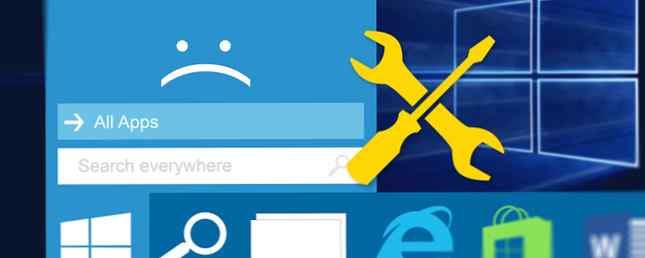
De todas las herramientas a disposición de un técnico, una es la más importante. Dentro del kit de herramientas de mi técnico tengo una unidad flash USB cargada con las herramientas más increíbles del planeta: el kit de herramientas de reparación de mi PC.
Tres herramientas que he encontrado de valor incalculable son el Ultimate Boot CD (UBCD), PartedMagic y el Kit de herramientas de rescate del sistema All in One (AiO-SRT). Estos tres programas pueden resolver una amplia gama de problemas con el software de Windows Los 50 usos geniales para los CD en vivo Los 50 usos geniales para los CDs en vivo Los CD en vivo son quizás la herramienta más útil en el conjunto de herramientas de cualquier geek. Esta guía práctica de CD en vivo describe muchos usos que los CD o DVD en vivo pueden ofrecer, desde la recuperación de datos hasta la privacidad. Lee mas . Además de eso, los kits de herramientas proporcionan potentes herramientas de solución de problemas de hardware.
Creando un CD de arranque o un disco en vivo USB
Los USB en vivo pueden arrancar en lugar del sistema operativo (SO). Este método evita los problemas de software que impiden que su computadora se inicie. Por lo tanto, si está tratando de rescatar datos importantes o diagnosticar hardware problemático, este método circunvala muchas trampas que de otra manera evitarían que su sistema operativo se cargue.
La mayoría de los técnicos llevan consigo una unidad USB que puede arrancar un kit de herramientas. Normalmente, una imagen del kit de herramientas se graba en una unidad USB utilizando un programa de imágenes, como UNETBOOTIN. Otros programas pueden crear USB en vivo, como Linux Live USB Creator o Live USB. Incluso puede crear CD de arranque, conocidos como CD en vivo, usando las mismas técnicas y herramientas. Sin embargo, el método más sencillo es utilizar UNETBOOTIN y una unidad flash USB..
Aquí hay un video de YouTube que muestra cómo crear un USB en vivo usando UNETBOOTIN:
Las direcciones difieren ligeramente de las del video. Después de descargar la imagen del kit de herramientas que necesita y ejecutar UNETBOOTIN, realice los siguientes pasos:
- Selecciona el Imagen de disco radio.
- Haga clic en el rectángulo con tres puntos y elige la imagen de disco que descargaste.
- Selecciona tu unidad USB. Asegúrese de no elegir accidentalmente la unidad incorrecta.
- Haga clic en DE ACUERDO

¡Eso es! Ahora tienes una unidad USB de arranque. Cualquier equipo que desee iniciar con esta unidad debe configurarse para iniciarse desde USB, por lo que esto podría significar un viaje al menú de inicio Cómo ingresar la BIOS en su computadora Cómo ingresar la BIOS en su computadora Dentro de la BIOS puede cambiar la configuración básica Configuraciones de la computadora, como el orden de arranque. La clave exacta que necesita golpear depende de su hardware. Hemos compilado una lista de estrategias y claves para ingresar ... Leer más, también conocido como BIOS.
Ultimate Boot CD
Después de arrancar desde la unidad, verá el menú UBCD:

UBCD incluye muchas herramientas diferentes. Incluso incluye Parted Magic. UBCD ofrece una amplia gama de habilidades, incluyendo:
- Arreglando un sistema con un gestor de arranque dañado,
- ejecutar Darik's Boot y Nuke para borrar un sistema antes de reciclarlo,
- Herramientas de diagnóstico de RAM,
- Herramientas de diagnóstico OEM HDD, y
- La versión 2013 de Parted Magic.
Si tiene problemas para grabar la imagen en un CD, aquí tiene nuestra guía completa para instalar UBCD.
Descargar: Ultimate Boot CD (directo) (Bittorrent)
Magia Parted
Después de arrancar desde Parted Magic live USB, verá este menú:

Entre las muchas capacidades de Parted Magic, también encontrarás herramientas como:
- Herramientas de clonación de disco y partición de disco,
- habilidades de escaneo de virus,
- Escritorio remoto (consejos para fijar la configuración de la pantalla RDP 5 consejos para corregir la configuración de la pantalla del Escritorio remoto 5 consejos para la configuración de la pantalla del Escritorio remoto Una conexión de Escritorio remoto es una excelente manera de reparar una computadora remota desde la comodidad de su hogar. Pero puede ser complicado para configurar. Nuestros consejos para la solución de problemas deberían ser útiles. Leer más), y
- herramientas de borrado de disco seguro.
Sin embargo, ten en cuenta que la versión gratuita tiene casi cuatro años. La nueva versión de Parted Magic cuesta $ 9.
Descargar: Parted Magic 2013 (Major Geeks)
Kit de herramientas de rescate todo en uno
Después de arrancar desde el Kit de herramientas de rescate del sistema All In One (AiO-SRT), verá este menú:

Entre las muchas capacidades dentro de AiO-SRT, encontrarás
- herramientas para compartir escritorio,
- aplicaciones básicas de Ubuntu,
- Herramientas de clonación, partición y borrado de discos.,
- Herramientas de restablecimiento de contraseña de Windows,
- software de prueba de estrés, y
- un navegador.
Descargar: Kit de herramientas de rescate del sistema todo en uno (Google Drive) (OneDrive) (Bittorrent)
Ejecutable independiente de Windows
Una de las mejores características de AiOSRT es que también se presenta en forma de un ejecutable independiente de Windows. Eso significa que puede ejecutar el software desde un sistema Windows que funcione, lo que reduce los problemas de compatibilidad causados por el arranque seguro. (Es posible que los LiveUSB no funcionen con Arranque seguro Lo que necesita saber acerca de las Teclas de arranque seguro de Windows 10 Lo que necesita saber sobre las Teclas de arranque seguro de Windows 10 - pero gracias a la filtración accidental de las "llaves doradas", el arranque seguro está muerto. Lea más.)
Si ejecuta el ejecutable de Windows, se inicia automáticamente la secuencia de comandos autoFIX, que inicia un programa de monitoreo de hardware y un programa de prueba de esfuerzo de CPU / GPU. A continuación, inicia una exploración de virus y programas de diagnóstico de hardware y software..
Descargar: Kit de herramientas de rescate del sistema todo en uno Windows independiente (unidad de Google) (OneDrive)
Menciones honoríficas
- Trinity Rescue Kit: Trinity Rescue Kit agrupa muchos de los recursos que se encuentran en los otros kits de herramientas en un poderoso kit de herramientas. Incluye todas las funciones mencionadas en los otros kits de herramientas, como la recuperación de contraseña y las aplicaciones de borrado seguro.
- Kali Linux: Kali Linux no es un conjunto de herramientas completo. Está diseñado específicamente para pruebas de seguridad..
- Hiren's Boot CD: uno de los nombres más antiguos y confiables de los kits de herramientas es el Hiren's Boot CD. Al igual que los otros kits de herramientas, el CD de inicio de Hiren viene cargado con herramientas de reparación y se puede instalar en USB.
- SystemRescueCd: SystemRescueCd ofrece una variedad de herramientas basadas en Linux para solucionar problemas de hardware y software.
¿Qué kit de herramientas debería usar??
Los tres conjuntos de herramientas se comparan aproximadamente entre sí. Sin embargo, UBCD posee una gran ventaja: Parted Magic viene dentro de la UBCD. Desafortunadamente, la copia de Parted Magic de UBCD tiene más de tres años. Entre la UBCD y la AiOSRT, prefiero esta última. Ofrece tanto un ejecutable de Windows. y una imagen de arranque que se puede grabar en una unidad flash.
Para obtener otro útil kit de herramientas, consulte las mejores aplicaciones de la caja de herramientas para su teléfono con Android Las 10 mejores aplicaciones gratuitas de la caja de herramientas para Android Las 10 mejores aplicaciones gratuitas de la caja de herramientas para Android ¿Quiere convertir su teléfono Android en una caja de herramientas? Aquí hay algunas aplicaciones de Android útiles para medir la distancia, el nivel, el sonido y más. Lee mas .
¿Cuál es tu kit de herramientas de Windows favorito? ¿Hay alguna que me perdí? Háganos saber en los comentarios.!
Originall escrito por Dave Drager el 14 de mayo de 2008.
Explore más sobre: Recuperación de datos, Solución de problemas, Unidad USB.


